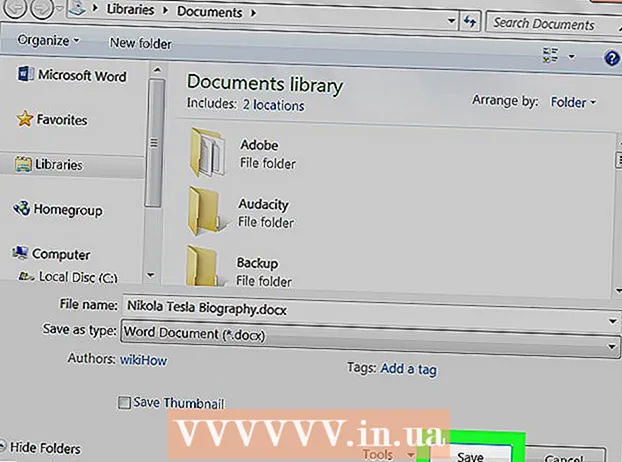نویسنده:
Ellen Moore
تاریخ ایجاد:
20 ژانویه 2021
تاریخ به روزرسانی:
1 جولای 2024

محتوا
- مراحل
- روش 1 از 3: نحوه جدا کردن صفحات
- روش 2 از 3: نحوه دسته بندی داده های گروه بندی شده دستی
- روش 3 از 3: چگونه می توان داده هایی را که بصورت خودکار گروه بندی شده اند ، گروه بندی نکرد
- نکات
گروه بندی داده ها در Microsoft Excel به شما امکان می دهد جدول را به الگوی دلخواه قالب بندی کنید ، اما گاهی اوقات برای ایجاد تغییرات باید داده ها را از حالت گروه بندی جدا کنید. برای دسته بندی صفحات ، روی یکی از آنها راست کلیک کرده و "Ungroup" را از منو انتخاب کرده یا نگه دارید ⇧ شیفت و روی یکی از صفحات گروه بندی شده کلیک کنید. برای دسته بندی ردیف ها یا ستون ها ، محدوده داده مورد نظر را انتخاب کرده و روی برگه داده (بر روی گروه) (یا از میانبرهای صفحه کلید استفاده کنید) کلیک کنید. به یاد داشته باشید که قبل از ایجاد تغییرات در گروه ، فایل را ذخیره کنید.
مراحل
روش 1 از 3: نحوه جدا کردن صفحات
 1 برگه های گروه بندی شده را پیدا کنید. زبانه های ورق های گروه بندی شده یکسان هستند. نام برگه گروه فعال به صورت برجسته است.
1 برگه های گروه بندی شده را پیدا کنید. زبانه های ورق های گروه بندی شده یکسان هستند. نام برگه گروه فعال به صورت برجسته است.  2 روی برگه یکی از صفحات گروه بندی شده راست کلیک کرده و Ungroup Sheets را از منو انتخاب کنید. برگه ها بدون گروه بندی خواهند شد ، بنابراین اکنون می توانید به صورت جداگانه در آنها تغییراتی ایجاد کنید.
2 روی برگه یکی از صفحات گروه بندی شده راست کلیک کرده و Ungroup Sheets را از منو انتخاب کنید. برگه ها بدون گروه بندی خواهند شد ، بنابراین اکنون می توانید به صورت جداگانه در آنها تغییراتی ایجاد کنید.  3 همچنین می توانید خرج کنید ⇧ شیفت و بر روی برگه فعال گروه فعلی کلیک کنید.
3 همچنین می توانید خرج کنید ⇧ شیفت و بر روی برگه فعال گروه فعلی کلیک کنید. 4 هنگام ایجاد تغییرات (در صورت تمایل) صفحات را گروه بندی کنید. کلید را نگه دارید Ctrl (ویندوز) یا m Cmd (Mac) و کلیک چپ بر روی برگه های برگه ای که می خواهید گروه بندی کنید. ورق ها گروه بندی می شوند.
4 هنگام ایجاد تغییرات (در صورت تمایل) صفحات را گروه بندی کنید. کلید را نگه دارید Ctrl (ویندوز) یا m Cmd (Mac) و کلیک چپ بر روی برگه های برگه ای که می خواهید گروه بندی کنید. ورق ها گروه بندی می شوند.
روش 2 از 3: نحوه دسته بندی داده های گروه بندی شده دستی
 1 دریابید که داده ها به صورت دستی یا خودکار گروه بندی شده اند. اگر داده ها با استفاده از دکمه Group گروه بندی شوند ، به صورت دستی انجام می شود. گاهی اوقات گروه ها به طور خودکار با استفاده از برخی توابع (به عنوان مثال ، تابع "Subtotals") ایجاد می شوند. در این مورد ، خط "Subtotals" در زیر داده های گروه بندی شده ظاهر می شود.
1 دریابید که داده ها به صورت دستی یا خودکار گروه بندی شده اند. اگر داده ها با استفاده از دکمه Group گروه بندی شوند ، به صورت دستی انجام می شود. گاهی اوقات گروه ها به طور خودکار با استفاده از برخی توابع (به عنوان مثال ، تابع "Subtotals") ایجاد می شوند. در این مورد ، خط "Subtotals" در زیر داده های گروه بندی شده ظاهر می شود.  2 برای گسترش گروه (در صورت پنهان شدن) روی دکمه + کلیک کنید. این دکمه در سمت چپ جدول قرار دارد. اگر گروه قبلاً گسترش یافته باشد ، دکمه "-" نمایش داده می شود. با گسترش گروه ، همه گروه ها یا سطرهای پنهان را مشاهده خواهید کرد.
2 برای گسترش گروه (در صورت پنهان شدن) روی دکمه + کلیک کنید. این دکمه در سمت چپ جدول قرار دارد. اگر گروه قبلاً گسترش یافته باشد ، دکمه "-" نمایش داده می شود. با گسترش گروه ، همه گروه ها یا سطرهای پنهان را مشاهده خواهید کرد.  3 دکمه سمت چپ ماوس را پایین نگه دارید و نشانگر را بکشید تا همه سطرها یا ستون های گروه انتخاب شوند.
3 دکمه سمت چپ ماوس را پایین نگه دارید و نشانگر را بکشید تا همه سطرها یا ستون های گروه انتخاب شوند. 4 روی برگه "Data" کلیک کنید. در نوار بالای منو قرار دارد و شامل ابزارهایی است که برای کار با داده های خود نیاز دارید.
4 روی برگه "Data" کلیک کنید. در نوار بالای منو قرار دارد و شامل ابزارهایی است که برای کار با داده های خود نیاز دارید.  5 روی Ungroup کلیک کنید. در سمت راست نوار ابزار در بخش "Outline" قرار دارد. داده ها بدون گروه بندی می شوند.
5 روی Ungroup کلیک کنید. در سمت راست نوار ابزار در بخش "Outline" قرار دارد. داده ها بدون گروه بندی می شوند. - همچنین می توانید از میانبرهای صفحه کلید برای دسته بندی سطرها یا ستون های انتخاب شده استفاده کنید. ستون های گروه بندی شده را انتخاب کرده و کلیک کنید Alt+⇧ شیفت+← (ویندوز) یا فرمان+⇧ شیفت+ج (مک).
روش 3 از 3: چگونه می توان داده هایی را که بصورت خودکار گروه بندی شده اند ، گروه بندی نکرد
 1 دریابید که داده ها به صورت دستی یا خودکار گروه بندی شده اند. اگر داده ها با استفاده از دکمه Group گروه بندی شوند ، به صورت دستی انجام می شود. گاهی اوقات گروه ها به طور خودکار با استفاده از برخی توابع (به عنوان مثال ، تابع "Subtotals") ایجاد می شوند. در این مورد ، خط "Subtotals" در زیر داده های گروه بندی شده ظاهر می شود.
1 دریابید که داده ها به صورت دستی یا خودکار گروه بندی شده اند. اگر داده ها با استفاده از دکمه Group گروه بندی شوند ، به صورت دستی انجام می شود. گاهی اوقات گروه ها به طور خودکار با استفاده از برخی توابع (به عنوان مثال ، تابع "Subtotals") ایجاد می شوند. در این مورد ، خط "Subtotals" در زیر داده های گروه بندی شده ظاهر می شود.  2 روی برگه "Data" کلیک کنید. در نوار بالای منو قرار دارد و شامل ابزارهایی است که برای کار با داده های خود نیاز دارید.
2 روی برگه "Data" کلیک کنید. در نوار بالای منو قرار دارد و شامل ابزارهایی است که برای کار با داده های خود نیاز دارید.  3 روی Subtotals کلیک کنید. این دکمه در سمت راست نوار ابزار Data در قسمت Outline قرار دارد. پنجره ای باز می شود.
3 روی Subtotals کلیک کنید. این دکمه در سمت راست نوار ابزار Data در قسمت Outline قرار دارد. پنجره ای باز می شود.  4 روی حذف همه کلیک کنید. این دکمه در گوشه سمت چپ پایین پنجره قرار دارد. داده ها دسته بندی نشده و مجموع فرعی حذف می شوند.
4 روی حذف همه کلیک کنید. این دکمه در گوشه سمت چپ پایین پنجره قرار دارد. داده ها دسته بندی نشده و مجموع فرعی حذف می شوند.
نکات
- قبل از دسته بندی صفحات یا داده ها ، یک کپی از جدول اصلی تهیه کنید. در این صورت ، اگر مشکلی پیش آمد می توانید به فرمت اصلی داده برگردید.